Wat te weten:
- Als uw app-pictogrammen zijn verdwenen, komt dit meestal doordat er weinig opslagruimte beschikbaar is op uw iPhone.
- Om onzichtbare app-pictogrammen te repareren, maakt u eerst een back-up van uw apparaat en maakt u vervolgens uw iPhone-opslag leeg om meer ruimte te maken voor de app-pictogrammen.
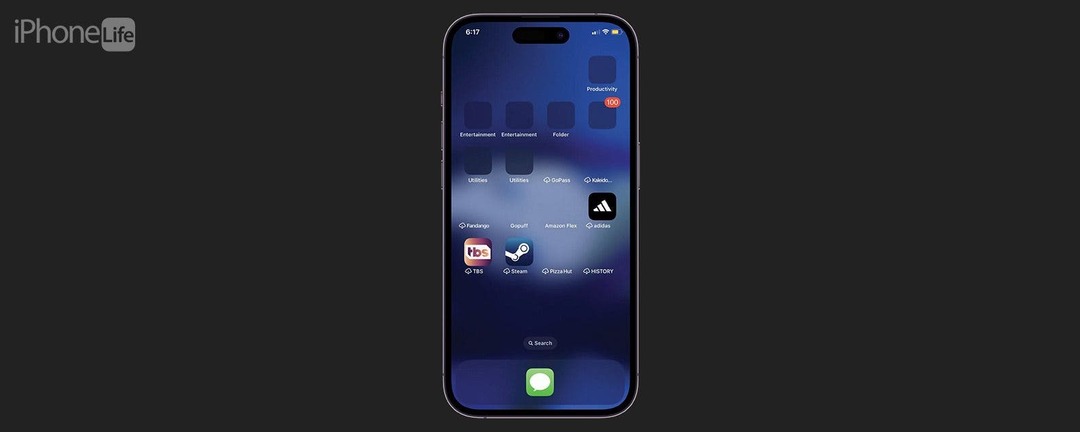
Als u ooit uw iPhone hebt ontgrendeld en ontdekt dat sommige van uw apps onzichtbaar zijn of dat het app-afbeeldingspictogram is verdwenen. Dit komt meestal omdat u zeer weinig opslagruimte heeft. Blijf lezen om onzichtbare app-pictogrammen op uw iPhone te repareren.
Hoe u onzichtbare pictogrammen op de iPhone kunt repareren
Om verdwijnende of onzichtbare app-pictogrammen te repareren, moet u uw iPhone-opslag leegmaken. Voordat u echter uw opslagruimte opruimt, moet u een back-up van uw iPhone maken om ervoor te zorgen dat u tijdens dit proces geen belangrijke gegevens verliest. Nadat u een back-up van uw iPhone heeft gemaakt en extra ruimte in uw opslag heeft vrijgemaakt, moet u uw telefoon updaten naar de nieuwste iOS. Dit is de beste manier om onzichtbare apps op de iPhone te repareren. Als je het leuk vindt om tips te leren over het gebruik van je iPhone, meld je dan gratis aan
Tip van de dag!1. Maak een back-up van de iPhone

Voordat u door de opslag van uw iPhone gaat en dingen begint te verwijderen, moet u dit eerst doen maak een back-up van uw iPhone om ervoor te zorgen dat u geen gegevens verliest.

Ontdek de verborgen functies van uw iPhone
Ontvang dagelijks een tip (met screenshots en duidelijke instructies) zodat jij in slechts één minuut per dag je iPhone onder de knie hebt.
2. Maak ruimte vrij in iPhone-opslag

Er zijn veel verschillende manieren waarop u de rommel in de opslag van uw iPhone kunt opruimen. Dit omvat het verwijderen van gedownloade muziek van een iPhone, het verwijderen van video's van een iPhone en iPad, berichtbijlagen en oude berichten verwijderen, uw browsercache leegmaken en dubbele berichten verwijderen foto's. Een andere optie die ik altijd aanbeveel is om iPhone-opslag optimaliseren in te schakelen, wat een geweldige manier is om een bepaalde hoeveelheid vrije opslagruimte op je iPhone te behouden. In dit artikel wordt stapsgewijs uitgelegd hoe u opslagruimte op uw iPhone kunt vrijmaken.
3. Update uw iPhone

Nadat u alle opslagruimte heeft vrijgemaakt, moet u, om er zeker van te zijn dat alles op uw iPhone goed werkt, uw iPhone controleren op een update en vervolgens updaten naar de nieuwste software als je dat nog niet hebt gedaan. Als je extra voorzichtig wilt zijn, raad ik je aan nog een back-up te maken, zodat alles op je iPhone precies blijft zoals jij dat wilt.
FAQ:
- Kan ik mijn apps onzichtbaar maken? Als u een app van uw startscherm wilt verwijderen zonder deze volledig te verwijderen, houdt u de app lang ingedrukt totdat het menu verschijnt. Tik op App verwijderen en tik vervolgens op App verwijderen van startscherm. De app wordt nog steeds weergegeven in de zoekresultaten en in de appbibliotheek, maar u kunt deze niet langer op het startscherm zien.
- Hoe kan ik apps op mijn iPhone zichtbaar maken? Als u een app van het startscherm heeft verwijderd en deze nu terug wilt halen, navigeert u naar de appbibliotheek door helemaal naar rechts te vegen of zoekt u naar de app in Spotlight Search. Wanneer u de gewenste app heeft gevonden, drukt u lang op totdat het menu verschijnt. Tik vervolgens op Toevoegen aan startscherm.
- Hoe zie ik alle apps op mijn telefoon? Om alle apps te bekijken die op uw iPhone zijn gedownload, kunt u naar de App-bibliotheek gaan of naar Algemeen > iPhone-opslag gaan.
En zo repareer je onzichtbare of verdwenen apps op de iPhone. Hopelijk kun je snel al je app-pictogrammen weer op je startscherm krijgen!